Автоматическая запись разговоров в смартфоне Tecno
Как восстановить удаленные фотографии. 3 способа
Случилось так, что вы удалили драгоценную картинку со своего смартфона? А бывает еще хуже, вы сломали или сбросили к заводским настройкам свое устройство и потеряли их все. Теперь давайте разберемся, как восстановить удаленные фотографии с телефона Android.
Блог »
7 причин, почему у смартфона медленное интернет-соединение
Смартфоны сейчас являются основным способом просмотра интернет-страниц, соцсетей facebook и instagram, покупок в интернет-магазинах. А это значит, что максимально возможная скорость интернета на наших мобильных устройствах важнее, чем когда-либо. Вот несколько причин на которые стоит обратить внимание.
Блог »
Avast для Android
Популярность Android, как магнит, притягивает тысячи цифровых преступников. Аналитики из агентства CVE Details признали Android самой небезопасной операционной системой для пользователей смартфонов. Несложно догадаться, что причиной подобной уязвимости стала ее многомиллионная аудитория.
Несложно догадаться, что причиной подобной уязвимости стала ее многомиллионная аудитория.
Блог »
Советы по настройке
Хотите записать важный разговор по телефону? Можно включить диктофон в другом смартфоне и приложить его микрофон как можно ближе к динамику. Но если Вы ведете разговор со смартфона Tecno, то его запись можно осуществить и без этих сложных манипуляций – просто активировав соответствующую функцию.
Рассмотрим, где находится эта настройка.
Как включить запись разговора в Tecno
- Откройте приложение «Телефон».
- Перейдите во вкладку «Недавно использованные» или «Контакты».
- Справа вверху выберите иконку в виде шестеренки.
- В открывшемся меню активируйте «Включить автоматическую запись».
- Также перейдите к меню «Дополнительные настройки» и активируйте пункт «Включать запись звонков с использованием отпечатка».

Как записать разговор в Tecno и где хранятся записи
- Во время входящего вызова примите его. Если звоните Вы, то просто дождитесь ответа.
- Запись начнется автоматически. Если нет, коснитесь слева иконки в виде диктофона, чтобы она стала активной.
- Аналогичным образом можно остановить запись до окончания разговора – деактивировав эту иконку.
*Записи разговоров хранятся во внутренней памяти смартфона в папке «Music» -> «PhoneRecord».
Видео
Теги: Функции,
Комментарии (0) |
Обновлено: November 14, 2022
Очистка кэша и памяти в смартфоне Tecno
Jan 12, 2022
Память
Скрытые приложения в смартфоне Tecno
Jan 21, 2022
Приложения
Как добавить свою мелодию на вызов или будильник в Tecno
Jan 3, 2022
Звук
Клонирование приложений в смартфоне Tecno
Jun 1, 2022
Приложения
Настройка экрана блокировки в смартфоне Tecno
Jan 8, 2022
Настройка
Меню быстрого доступа в смартфоне Tecno
Dec 23, 2021
Функции
Как изменить размер шрифта в смартфоне Tecno
Jan 8, 2022
Дисплей
Настройка перехода по ссылкам при помощи приложений в смартфоне Tecno
Jan 13, 2022
Приложения
Как сделать скриншот в смартфоне Tecno
Dec 23, 2021
Дисплей
Жесты управления в смартфоне Tecno
May 15, 2022
Интерфейс
Персонализированная реклама в смартфоне Tecno
Jan 20, 2022
Настройка
Автоматическое включение функции Wi-Fi в смартфоне Tecno
Dec 30, 2021
Интернет
Как записать телефонный разговор на Samsung смартфоне: 3 способа
Всем доброго времени суток! И сегодня я постараюсь разобрать вопрос, а как же можно записать телефонный разговор на смартфоне Самсунг, и вообще можно ли это сделать. Я вам открою небольшую тайну, на самом деле эта функция есть, и она вшита в систему. Но она просто выключена. Начиная с Android 9 (или 10) версии, в телефонах, которые поступают в страны СНГ, данная функция по закону должна быть выключена. Все сторонние программы, которые ранее работали со встроенной функцией, тоже не пашут.
Я вам открою небольшую тайну, на самом деле эта функция есть, и она вшита в систему. Но она просто выключена. Начиная с Android 9 (или 10) версии, в телефонах, которые поступают в страны СНГ, данная функция по закону должна быть выключена. Все сторонние программы, которые ранее работали со встроенной функцией, тоже не пашут.
Связано это с законодательством в таких странах как Россия, Беларусь, Украина, Казахстан и т.д. Конечно, в теории вы можете записать разговор, но предъявить вы его никому не сможете – помните об этом. То есть если ли вы пойдете с ним в суд, попытаясь отстоять какую-то правду, то суд данные доказательства может не принять. Не знаю насчет других стран, но в РФ гражданин обязан предупредить собеседника о записи звонка.
Но записывать разговор можно и в положительных целях. Например, когда собеседник говорит очень много интересной и важной для вас информации. И чтобы это просто не забыть, стоит сделать запись. Еще один момент – в некоторых странах запрещено выкладывать подобные записи на всеобщее обозрение, то есть за такое можно схлопотать статью.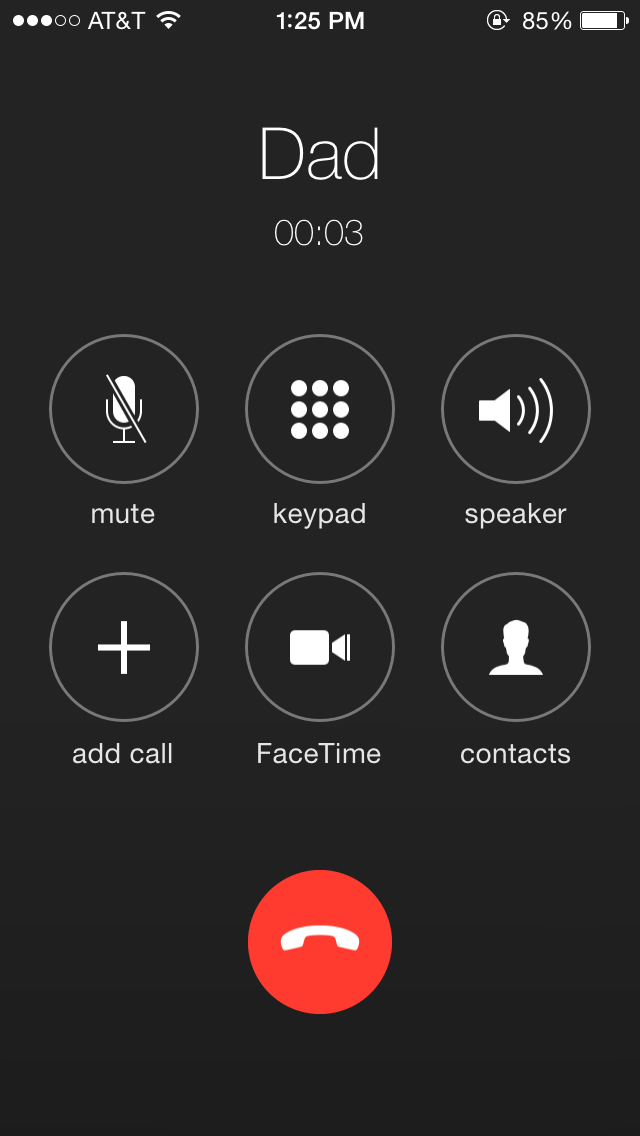
Не подумайте, что я вас отговариваю. На самом деле сейчас есть 3 способа, о которых мы поговорим ниже. Начнем с самого простого. Поехали!
Содержание
- Способ 1: Программа
- Способ 2: Изменение страны
- Способ 3: Использование ROOT-прав
- Видео
- Задать вопрос автору статьи
Способ 1: Программа
Ты же сам говорил в начале, что программы не работают? – да, я так сказал, но давайте разберемся с этим поподробнее. Мы уже поняли, что функция записи есть в телефоне, но она просто выключена в системе. В Play Market есть программа – «ACR запись звонков». Она работает со всеми системами Android. Обычно подобные приложения работают с системной утилитой записи.
Так как на Samsung она выключена, прога использует «Костыль» – запись возможна только при громкой связи. В таком случае запись будет вестись с микрофона, к которому доступ у сторонней программы есть.
Да у программы есть свои минусы, но работает она исправно.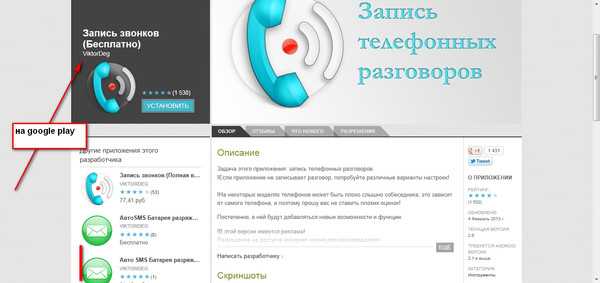 Есть удобный интерфейс. В настройках можно посмотреть все записи. Есть возможность перекидывать файлы в облачное хранилище. Утилита постоянно обновляется и работает с несколькими языками.
Есть удобный интерфейс. В настройках можно посмотреть все записи. Есть возможность перекидывать файлы в облачное хранилище. Утилита постоянно обновляется и работает с несколькими языками.
Каждый файл можно как-то обозвать, и они удобно отсортированы по дате. Даже можно добавить какую-то текстовую заметку. Да, конечно это «Костыль», но зато он не требует ROOT-прав или прошивки.
Способ 2: Изменение страны
Давайте посмотрим, как ещё можно записать разговор по телефону на Самсунге. Как мы помним, компания Google блокирует в некоторых странах функцию записи. Но мы можем это исправить. Есть список стран, где это разрешено. А значит, если такой же телефон продается в тех странах, то эта функция точно у вас есть. Наша задача заставить систему Android думать, что мы находимся другой стране. Далее мы просто перепрошьем телефон прошивкой той страны, в которой разрешена запись.
ПРИМЕЧАНИЕ! По идее телефон при этом должен остаться целым и даже не выйдет из гарантии, если вы его недавно купили.
В моем случае ничего вообще не изменилось: язык, фотографии, записи, телефоны, а также другие данные – остались целыми. Но в любом случае я ни к чему не призываю, все делаем на свой страх и риск. Советую сделать бэкап важных данных перед этой процедурой. Хотя по идее они автоматом все записываются на облако в Google.
- Полностью выключите смартфон.
- Возьмите USB-провод и подключите его к компьютеру.
- На телефоне зажмите кнопки «Включения» и «Уменьшение громкости».
По сообщению других читателей могут быть сейчас и другие кнопки: например, «Громкость +» и «Громкость -». Рекомендую попробовать все возможные варианты, если что-то пошло не так.
- Сразу же подключите кабель к смартфону.
- На экране вы увидите сообщение «Warning» – пугаться не стоит. Для продолжения «Continue» жмем по кнопке повышения громкости.
- Нам понадобятся две программы: «Odin3» и «SamFirm».
 К сожалению, оставить ссылки на них я не могу, так как они находятся на форуме 4PDA – данный ресурс запрещен в России. Поэтому вам нужно будет самостоятельно их отыскать.
К сожалению, оставить ссылки на них я не могу, так как они находятся на форуме 4PDA – данный ресурс запрещен в России. Поэтому вам нужно будет самостоятельно их отыскать.
- Запускаем сначала exe.
- Для начала давайте посмотрим точное название модели. Это можно сделать двумя способами. Первый – посмотреть на коробку телефона.
- Второй способ – это зайти в «Настройки» – «Об устройстве» – смотрим в строку «Номер модели».
- После того как программа откроется, нужно в строку «Model» ввести название модели. Но вместо последних букв «FN/DS» или «FM/DS» вписать только «F». Обязательно установите галочки как на картинке ниже. И самое главное: впишите «Region». Страны, в которых разрешена запись – это Таиланд (THL), Индия(ins) и Вьетнам (XXV). После этого жмем по кнопке «Check Update».
ПРИМЕЧАНИЕ! Если вылезет ошибка, то значит ваш телефон не продается в этом регионе.
Такое тоже может быть. В таком случае просто вводим другой регион.
- Итак, смотрим в строчку «LogicValue» – если там есть хоть какое-то значение, то значит прошивка найдена. Жмем кнопку «Download» и загружаем к себе на компьютер в любое место. Лучше заранее перед этим создать какую-то папку.
ПРИМЕЧАНИЕ! Вы можете на всякий случай скачать русскую прошивку, которая уже установлена к вам на телефоне. Если что-то пойдет не так, то просто её установите. Для этого в «model» вводим название с «FN» или «FM», а ниже указываем регион «SER».
- После этого разархивируем архив прошивки. Самое главное, чтобы по пути в данной папке, не было ни одной русского названия. То есть ни одна папка не должна иметь русские буквы – ТОЛЬКО АНГЛИЙСКИЕ.
- Открываем вторую программу «Odin3». Посмотрите, чтобы в строке «ID:COM» отображался хоть какой-нибудь «COM-порт» – это значит, что ваш телефон подключен к компьютеру.
 Если там ничего нет, то значит смартфон не подключен. Попробуйте установить драйвера для системы или переподключиться в другой USB. Если все хорошо, жмем «CSC».
Если там ничего нет, то значит смартфон не подключен. Попробуйте установить драйвера для системы или переподключиться в другой USB. Если все хорошо, жмем «CSC».
- Нам нужен файл «HOME…» – выбираем его и жмем «Открыть».
- ОЧЕНЬ ВАЖНО – проверьте, чтобы в пути к файлу прошивки не было русских слов, названий, а также пробелов в названиях папки. Лучше всего перекиньте папку с прошивкой на диск «C» в самый корень (от греха подальше). Как только все будет готово – жмем кнопку «Start».
- Начнется процесс загрузки новой прошивки. Переживать не стоит, ваш язык останется на месте. Как только смартфон полностью включится, и вы увидите рабочий стол, можно его отсоединять от ПК. Теперь после того как вы будете кому-то звонить (или вам) – на экране будет кнопка «Записать».
Способ 3: Использование ROOT-прав
По идее нам нужно отредактировать только один файлик в системе. Проблема в том, что просто так к системным файлам доступа у простого пользователя нет. В таком случае вам нужно заиметь ROOT-права. Вот тут я точно ни к чему не призываю, будьте аккуратны, так как после установки ROOT могут отказаться работать некоторые приложения, которые работают с банковскими картами (типа Сбербанк-онлайн и т.д.). Ну а процесс достаточно простой:
В таком случае вам нужно заиметь ROOT-права. Вот тут я точно ни к чему не призываю, будьте аккуратны, так как после установки ROOT могут отказаться работать некоторые приложения, которые работают с банковскими картами (типа Сбербанк-онлайн и т.д.). Ну а процесс достаточно простой:
- Получаем ROOT-права. Рассказать про это и одной статьи не хватит, так как для каждой модели – свои инструкции. Поэтому просто гуглим эту инфу и смотрим гайды в интернете.
- Далее с Play Market скачиваем любой проводник, который умеет работать с ROOT. Например, «Root Explorer».
- Открываем папку «root», находим в ней раздел «system», и уже там открываем «csc». Там будет файлик «others.xml» – тапните по нему. Далее в правом верхнем углу экрана жмем по трем точкам и из выпадающего меню выбираем «Открыть в текстовом редакторе».
- В самом конце найдите надпись:
</FeatureSet>
- Прям над ней вставляем строку:
<CscFeature_VoiceCall_ConfigRecording>RecordingAllowed</CscFeature_VoiceCall_ConfigRecording>
ПРИМЕЧАНИЕ! Будьте внимательны, в строке не должно быть никаких пробелов.
- Сохраняем файл и обязательно выключите телефон, а потом снова включите.
После этого в звонках появится кнопка, с помощью которой можно включить запись разговора на Samsung.
Видео
Самые простые способы на любом устройстве
Вы можете вспомнить последний разговор, связанный с работой, который у вас был с кем-то. Но если вам нужно прослушать намного позже или рассказать кому-то о том, что произошло во время звонка, есть вероятность, что вы не сможете быть точным на 100%, если не знаете, как записать телефонный звонок. От важных совещаний до звонков в службу поддержки — вам могут понадобиться записи звонков по самым разным причинам.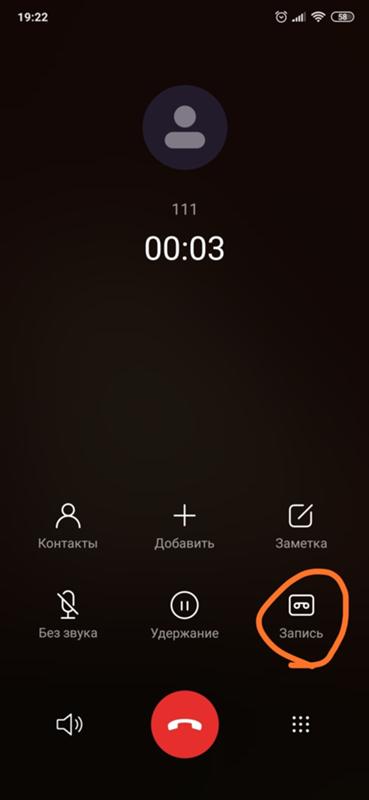
Вопрос о том, как записать телефонный звонок, является распространенным, тем более что он сильно различается в зависимости от того, как вы звоните — с iPhone, Android или настольного компьютера. Существует несколько приложений и сервисов, которые позволяют записывать телефонные звонки в учебных целях, деловых отчетах и по любой другой причине.
Читайте дальше, чтобы узнать больше о том, как записать телефонный звонок наиболее удобными способами, о законности записи и о том, как выбрать лучший вариант записи телефона для ваших нужд.
Как записывать телефонные звонки на iPhone
Как записывать телефонные звонки на Android
Как записывать телефонные звонки на компьютер
Законность записи телефонных звонков
Когда следует изучить запись телефонных звонков
4 лучшие практики записи звонков
Получите доступ к записям телефонных звонков с помощью рабочего телефона OpenPhone VoIP
Как записывать телефонные звонки на iPhone В зависимости от того, какую службу записи звонков на iPhone вы планируете использовать, способ записи телефонных звонков может быть разным. Очень разные. Ниже мы описали три основных варианта записи звонков, поэтому вы можете выбрать тот, который вам больше нравится.
Очень разные. Ниже мы описали три основных варианта записи звонков, поэтому вы можете выбрать тот, который вам больше нравится.
OpenPhone — ведущий VoIP-провайдер, предлагающий телефонную систему для бизнеса, идеально подходящую для компаний любого размера. Когда дело доходит до ведения деловых записей, приложение OpenPhone позволяет легко записывать телефонные звонки на вашем iPhone или устройстве с поддержкой iOS.
Просто нажмите красную кнопку записи на панели управления вызовами, и все готово.
Затем вы можете найти запись звонка в соответствующей ветке разговора. Оттуда вы можете воспроизвести запись, загрузить и экспортировать ее или удалить запись, если вы являетесь пользователем с правами администратора. OpenPhone также предлагает пользователям функцию автоматической записи, которую можно включить с помощью настольного приложения, поэтому вам не нужно каждый раз нажимать кнопку записи.
В сочетании с другими высококачественными функциями для деловых звонков OpenPhone, такими как автоответчик и автооператор, автоматическая запись является обязательным условием для ведения учета деловых переговоров.
OpenPhone позволяет совершать бесплатные звонки любому человеку в США или Канаде через Wi-Fi и записывать звонки прямо с активного вызова.
Вы также можете воспроизвести запись позже, в полном контексте истории звонков и текстовых сообщений с этим контактом. Любой, у кого есть доступ к общим номерам, может воспроизвести запись и иметь возможность загружать и делиться записями в любое время. Оптимизация процесса записи звонков с этим провайдером VoIP очень проста.
2. RingCentralЕще одним вариантом VoIP для пользователей iPhone является RingCentral, чье приложение позволяет записывать звонки прямо с экрана вызова, что невозможно с помощью встроенной системы вызовов iPhone. В зависимости от ваших потребностей у вас есть возможность включить автоматическую запись или запись по запросу.
Однако для записи телефонных звонков с помощью RingCentral вам необходимо подписаться на один из их телефонных пакетов VoIP, которые, как правило, стоят дороже. Согласно отзывам пользователей, поддержка клиентов и качество звонков с RingCentral также не являются лучшими в игре. RingCentral — это доступный вариант для записи телефонных звонков на iPhone, но он может не подойти для вашего бизнеса.
Согласно отзывам пользователей, поддержка клиентов и качество звонков с RingCentral также не являются лучшими в игре. RingCentral — это доступный вариант для записи телефонных звонков на iPhone, но он может не подойти для вашего бизнеса.
Если вы предпочитаете использовать стороннее приложение для записи голосовых вызовов, а не хранить все в одном централизованном месте, вам может подойти приложение для записи голоса/звонков. Эти сторонние приложения различаются по функциям, удобству использования и методу записи звонков, поэтому вам нужно больше узнать, прежде чем остановиться на услуге.
Некоторые приложения, такие как TapeACall Pro, требуют подключения к конференц-вызову, где одной стороной является само приложение. Это требует дополнительного времени на настройку и может показаться непрофессиональным, если вы не сможете правильно настроить звонок до того, как позвонят ваши клиенты или коллеги. Это также не является надежным способом обеспечения правильной записи звонков каждый раз.
Как видите, использование приложения для записи голоса не является наиболее практичным использованием вашего времени и не предоставит вам встроенных служб записи звонков, как это делает служба OpenPhone VoIP.
Как записывать телефонные звонки на AndroidЕсли ваш бизнес работает на устройствах Android, мы не забыли о вас. Научиться записывать телефонный звонок на Android немного сложнее, чем на iPhone. Встроенной функции записи звонков нет, а обновления Android затрудняют обход этого препятствия. Тем не менее, мы познакомим вас с некоторыми из ваших вариантов.
1. OpenPhoneИ снова OpenPhone выходит на первое место благодаря удобству использования, качеству связи и обслуживанию клиентов. Запись звонков OpenPhone для Android работает так же, как функция iPhone, что упрощает запись звонков независимо от того, какое устройство используете вы или ваши товарищи по команде.
Подобно функции записи звонков на iPhone, на Android у вас также будет доступ к записи внутри цепочки разговоров. Любой, у кого есть доступ к общему номеру, может прослушать, загрузить или удалить запись (опция удаления доступна только для пользователей с правами администратора). Это позволяет легко держать всю вашу команду на одной странице и все ваши деловые сообщения в одном месте.
Любой, у кого есть доступ к общему номеру, может прослушать, загрузить или удалить запись (опция удаления доступна только для пользователей с правами администратора). Это позволяет легко держать всю вашу команду на одной странице и все ваши деловые сообщения в одном месте.
Вам больше не придется беспокоиться о просеивании электронной почты, текстовых сообщений и журналов телефонных звонков, чтобы получить точный обзор вашего делового общения.
OpenPhone предназначен для поощрения командной работы, а его функция записи звонков Android означает, что ваши товарищи по команде всегда имеют доступ к необходимым им материалам, что повышает их автономность и производительность.
2. Google Voice Вы, наверное, уже слышали о Google Voice, одном из самых популярных решений для вызовов VoIP. Google Voice для бизнеса — это платная услуга, которую вы можете использовать для приема звонков через Wi-Fi. Вам нужно будет зарегистрировать номер Google Voice и учетную запись Google Workspace, чтобы получить доступ к службе, которая предлагает такие функции, как расшифровка голосовой почты и запись звонков.
Он также совместим с экосистемой Google, включая Gmail, Календарь и Чат (хотя другие сторонние интеграции в настоящее время не поддерживаются).
Чтобы записывать телефонные звонки Android, вам необходимо включить запись звонков в настройках приложения Google Voice. Когда вы поднимаете трубку во время разговора, который хотите записать, вам нужно будет нажать 4, чтобы начать запись и получить разрешение на запись. Когда вы повесите трубку в конце разговора, запись будет сохранена в Google Voice так же, как голосовая почта.
К сожалению, ограничения Google Voice очевидны для любого делового человека. Многие пользователи не запомнят, какую кнопку записи нажимать автоматически. Изолированная экосистема Google не позволяет вам интегрироваться с HubSpot или Slack, как это делает OpenPhone.
Возможно, самый большой недостаток Google Voice, когда дело доходит до записи звонков, заключается в том, что вы не можете автоматически записывать звонки через их платформу. Они также позволяют записывать только входящие вызовы, что делает их непрактичным долгосрочным бизнес-решением.
Они также позволяют записывать только входящие вызовы, что делает их непрактичным долгосрочным бизнес-решением.
Как и в случае с iPhone, существует множество приложений для записи голоса, совместимых с Android. Некоторые из этих приложений даже позволяют пользователям записывать разговоры, происходящие в сторонних приложениях для голосовых вызовов, таких как Skype и Telegram. Это делает их хорошим вариантом для тех, кто ведет международный бизнес, или для людей, которым просто нужна дополнительная гибкость при вызовах.
В большинстве приложений для записи звонков на Android у вас будет возможность вручную или автоматически записывать разговоры с каждым контактом. Эти голосовые записи затем сохраняются в самом приложении в виде аудиофайлов. Вы также можете экспортировать их для хранения в другое место, например, в Dropbox или Google Диск, в зависимости от приложения и платного плана, который вы используете.
Приложений для записи звонков пруд пруди, но большинство из них просто не предлагают полную бизнес-функциональность.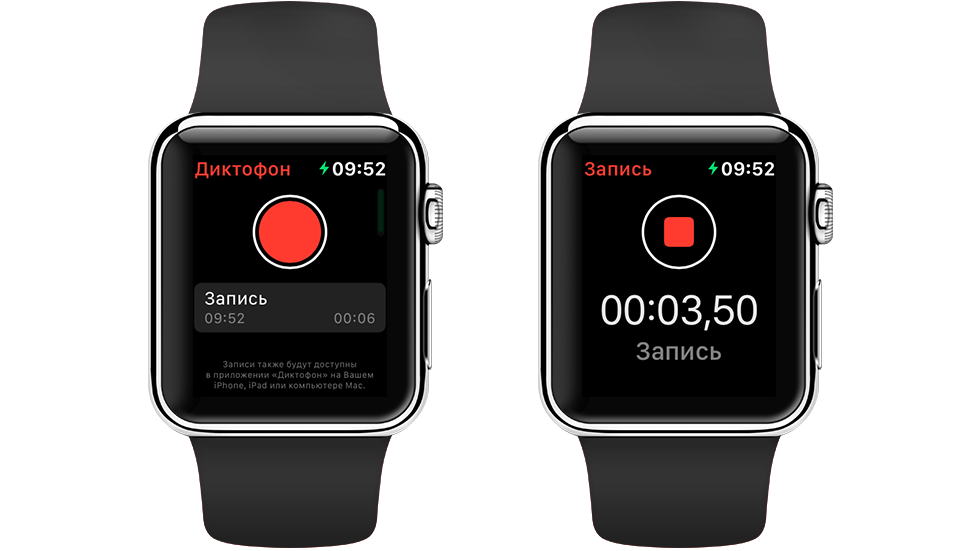 Самое главное, что все ваши записи будут храниться в стороннем приложении, а не встроены в существующую цепочку контактов. Вот почему вариант VoIP, такой как OpenPhone, имеет больше смысла для растущих компаний, стремящихся оставаться организованными и профессиональными.
Самое главное, что все ваши записи будут храниться в стороннем приложении, а не встроены в существующую цепочку контактов. Вот почему вариант VoIP, такой как OpenPhone, имеет больше смысла для растущих компаний, стремящихся оставаться организованными и профессиональными.
Не все телефонные звонки осуществляются через мобильные устройства. Хотя iPhone и Android, безусловно, удобны для использования в дороге, они подвержены потере заряда. Регистрация у провайдера VoIP, такого как OpenPhone, позволяет вам совершать (и, конечно же, записывать) телефонные звонки с любого поддерживаемого устройства с поддержкой Wi-Fi, включая iPad и веб-приложения или приложения для Mac.
Правильно — у вас есть возможность автоматически записывать все вызовы, не выходя из рабочего стола. 🖥️
Если вы хотите вручную записать разговор, вы также можете это сделать. Когда вы совершаете или принимаете вызов через OpenPhone, на экране появляется меню вызова. Среди опций меню вызова вы найдете кнопку записи. Просто нажмите ее, и часы начнут отсчитывать продолжительность вашего звонка, гарантируя, что вы будете знать не только то, что вы записываете, но и продолжительность каждой записи звонка.
Среди опций меню вызова вы найдете кнопку записи. Просто нажмите ее, и часы начнут отсчитывать продолжительность вашего звонка, гарантируя, что вы будете знать не только то, что вы записываете, но и продолжительность каждой записи звонка.
Мы кратко упомянули об этом, но теперь пришло время непосредственно обратиться к вопросу о том, как законно записывать телефонные разговоры. Хотя запись звонков является законной и полезной в различных деловых обстоятельствах, есть одна загвоздка: считается лучшей практикой информировать людей на другом конце линии о том, что они записываются.
Одностороннее согласие является абсолютным минимумом, когда хотя бы одна из сторон дает согласие на запись. В Канаде и некоторых штатах США требуется явное двухстороннее согласие, но это стандартный протокол для принятия двухстороннего согласия, даже если это не предусмотрено законом. Кроме того, лучше перестраховаться, чем потом сожалеть, имея дело с согласием на запись телефонных звонков.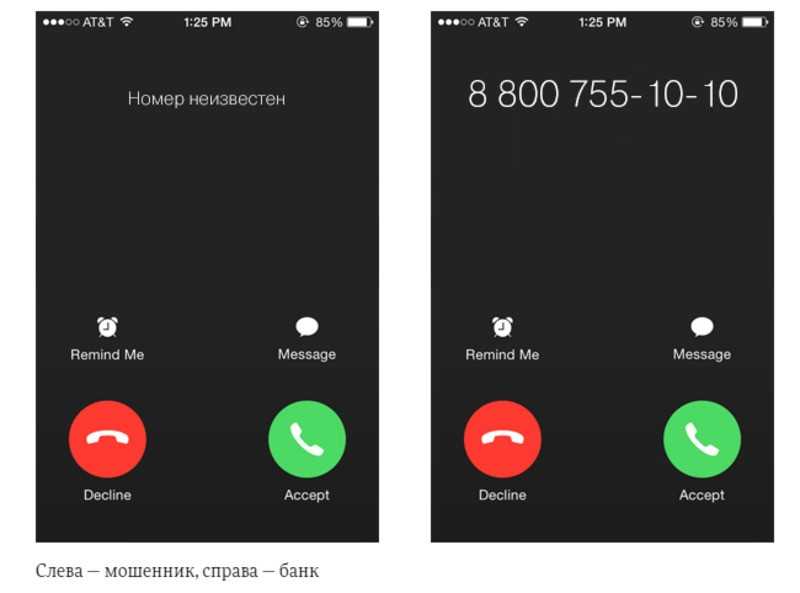
Вы же не хотите, чтобы у вас на руках был судебный процесс. Если вы планируете часто записывать свои деловые звонки, вы можете рассмотреть возможность найма адвоката, который поможет вам разобраться в законности записи звонков.
Подумайте о том, когда вы звоните в службу поддержки клиентов и вам сообщают, что звонок может быть записан в целях обеспечения качества. Единственное право получить согласие другого человека перед записью разговора на линии. Сообщив другой стороне, что вы записываете, вы также останетесь на правильной стороне закона и проявите вежливость, позволив им отказаться.
Когда вам следует заняться записью телефонных звонков Может быть, вы тщательно записываете или обладаете хорошей памятью. Но в каждом направлении бизнеса вам нужно будет проводить собеседования, встречи и звонки в службу поддержки клиентов. Научившись записывать телефонный звонок, вы получите четкое представление о том, кто что сказал, и получите гарантии контроля качества.
Вот некоторые из основных сценариев, в которых запись звонков может оказаться невероятно полезной для вашего бизнеса.
Коучинг по продажам или обслуживанию клиентовМониторинг обеспечения качества — одно из основных применений записи телефонных разговоров. Ваша команда может использовать полученные записи, чтобы лучше обучать представителей службы поддержки клиентов и отсеивать неподходящих сотрудников.
Ваша команда по продажам также может использовать записи звонков, чтобы улучшить свои предложения, показать примеры новым сотрудникам и лучше понять, как удовлетворить клиентов и потенциальных клиентов.
Интервью Есть несколько разных видов собеседований — собеседования при приеме на работу и журналистские интервью. Например, если член комитета по найму не может присутствовать на собеседовании кандидата, он может захотеть прослушать его позже в записи. Для работодателей прослушивание интервью также может помочь улучшить рекрутинговый опыт вашей команды.
Если вы проводите интервью для своего веб-сайта, запись звонков также полезна для обнаружения прямых цитат и защиты от законов о клевете.
Встречи с клиентамиВ бизнесе много движущихся частей. Когда дело доходит до общения с клиентом, легко что-то забыть при передаче. Ваши товарищи по команде также могут находиться на разных страницах, из-за чего ваша компания может выглядеть неорганизованной для ваших клиентов.
Когда вы записываете звонки клиентов, все ваши товарищи по команде имеют доступ к одной и той же достоверной информации. Вы можете использовать записанную информацию для обновления хода выполнения проекта, ответа на запросы клиентов или просто для проверки своих бизнес-планов.
4 рекомендации по записи звонков После того, как вы определились с телефонным приложением и разобрались с техническими и юридическими аспектами записи телефонных звонков, важно, чтобы ваши записанные телефонные звонки были максимально профессиональными. Это также обеспечит получение наиболее полезных аналитических данных из записей колл-центра с помощью таких инструментов, как сервисы Amazon.
Это также обеспечит получение наиболее полезных аналитических данных из записей колл-центра с помощью таких инструментов, как сервисы Amazon.
Чтобы ваши телефонные звонки выглядели как можно более профессионально, следуйте нескольким советам. Вот как можно записать телефонный звонок в профессиональной среде.
1.
Говорите четкоНикто не хочет слушать нечеткую запись, наполненную бормотанием. Если вы или кто-то из участников разговора говорите тихо или нечетко, сообщите им об этом, чтобы они могли решить проблему. Дайте понять, что нельзя есть и пить, если только не отключен звук. Отказ от громкой связи и Bluetooth также может помочь сделать ваш вокал максимально четким.
2.
Идентификация вызывающих абонентов Поскольку запись вашего разговора будет состоять только из звука, важно знать, кто что говорит во время разговора. Когда каждый участник звонка идентифицирует себя по звуку, это упрощает расшифровку записи звонка для будущего использования.
3.
Поощряйте использование функции отключения звукаКнопка отключения звука всегда полезна, но она может быть особенно полезна при работе с конференц-связью или групповыми разговорами. Все микрофоны, кроме говорящего, должны быть отключены, чтобы избежать помех и неожиданных прерываний.
4.
Обратитесь в надежную компаниюOpenPhone — VoiP-провайдер №1, о чем свидетельствуют отзывы сотен бизнес-лидеров. Вы можете рассчитывать на полностью функционирующую платформу и надежное обслуживание клиентов, а также на четкое качество звонков и общие телефонные номера. Вам никогда не придется иметь дело с громоздкими сторонними приложениями, и у вас будет возможность записывать любые входящие или исходящие звонки.
Получите доступ к записям телефонных звонков с помощью VoIP-телефона OpenPhone для бизнеса OpenPhone стремится быть лучшим выбором, когда речь идет о записи звонков VoIP и служебной телефонной связи.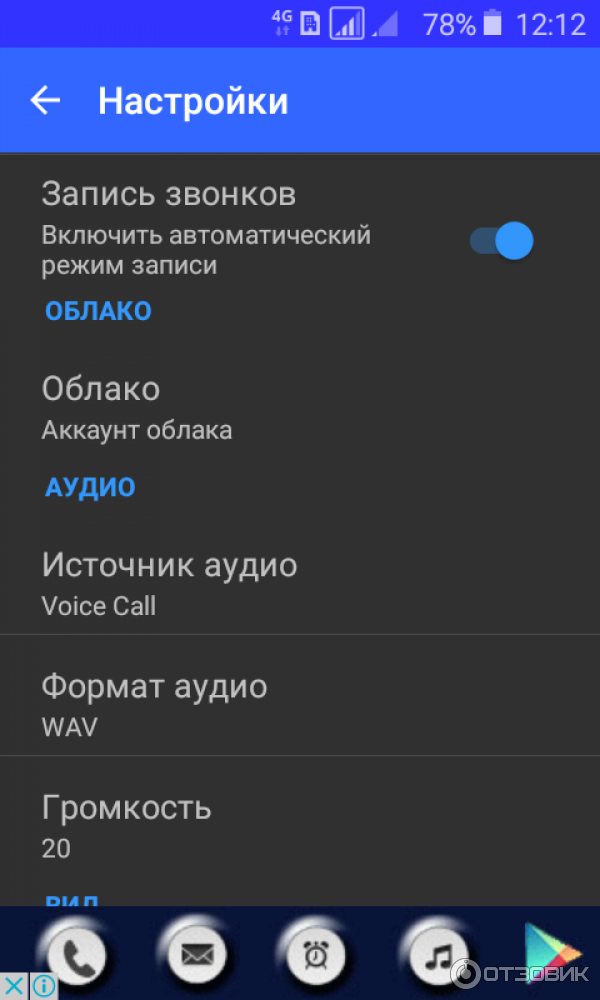 Запись звонков работает в тандеме с другими выдающимися бизнес-функциями OpenPhone, создавая идеальную, удобную навигацию для пользователей, где вы можете отслеживать все свои деловые сообщения.
Запись звонков работает в тандеме с другими выдающимися бизнес-функциями OpenPhone, создавая идеальную, удобную навигацию для пользователей, где вы можете отслеживать все свои деловые сообщения.
Независимо от того, с каким устройством вы работаете — iPhone, Android или настольный компьютер — OpenPhone предоставляет вам доступ к высококачественным записям телефонных разговоров, которые вы можете автоматизировать или нет. Просто не забудьте сообщить собеседнику, что вы записываете, и все готово.
Подпишитесь на бесплатную пробную версию OpenPhone сегодня, чтобы начать записывать свои телефонные разговоры и пользоваться общими номерами, автоматическими ответами и другими уникальными функциями вызовов.
Celita Summa
Днём Селита работает внештатным писателем из Флориды и специализируется на технологиях, маркетинге, устойчивом развитии и множестве других тем. Ничто не делает ее счастливее, чем чтение и написание хорошо проработанного контента. Ночью можно увидеть, как Селита развивает свои таланты, в том числе черный пояс по карате, свободное владение итальянским языком и умение готовить веганские блюда.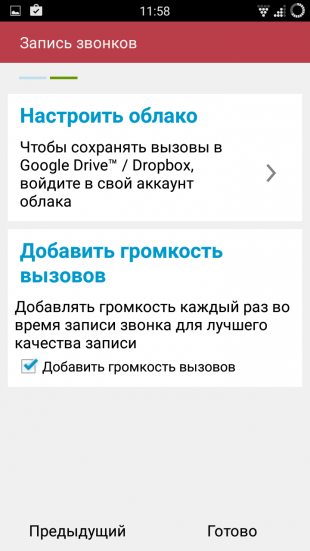
Запись телефонных звонков
Как записать телефонный звонок
Несмотря на то, что телефоны iPhone и Android произвели революцию в общении, они по-прежнему не предлагают встроенного способа записи разговоров.
Это означает, что люди, которые хотят записывать телефонные звонки, должны найти свои собственные решения.
Вы всегда можете записать свой звонок по старинке — поставив телефон на громкую связь и используя для записи другой телефон или внешнее записывающее устройство. Однако этот метод почти всегда приводит к низкокачественным и трудным для понимания записям.
Для более качественного звука, а также простоты доступа к файлам и дополнительных функций, таких как транскрипция, вы можете использовать стороннее приложение или аппаратное решение, специально разработанное для записи звонков.
Выбор наилучшего способа записи телефонного звонка
Сторонние приложения
Десятки бесплатных и платных приложений для смартфонов позволяют записывать телефонные звонки непосредственно с устройств iPhone и Android.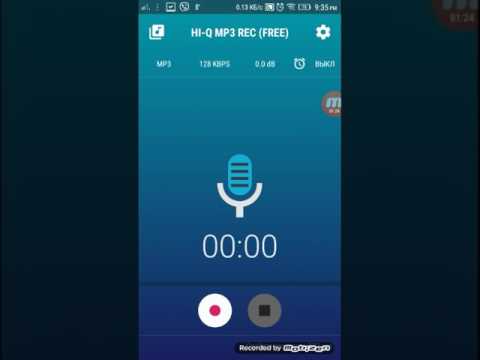 Конечно, некоторые лучше, чем другие.
Конечно, некоторые лучше, чем другие.
Одним из самых популярных и популярных приложений для записи телефонных звонков является TapeACall, которое использует облачное хранилище и высококачественный звук для записи телефонных звонков.
Популярные функции TapeACall включают в себя:
Высококачественный звук
Сверхточная транскрипция
Интеграция конференц-связи для Zoom и Google Meet
Запись входящих и исходящих вызовов
Неограниченное хранилище записей и простота совместного использования
3 9 по электронной почте, SMS, Dropbox, Google Drive и т. д.
Многие пользователи предпочитают использовать бесплатное приложение для записи телефонных звонков. Бесплатные приложения доступны, но обычно имеют некоторые недостатки.
При выборе бесплатного приложения для записи обязательно проверьте следующее перед загрузкой:
Конфиденциальность записей
Ограничения на длину записи или размер файла
Простота сохранения записей
Качество аудиозаписи
Возможность записи как входящих, так и исходящих вызовов
Использование диктофона
Для записи телефонных звонков можно использовать физические записывающие устройства, такие как карманные диктофоны. Это хороший вариант, если вы хотите записывать локально на карту памяти, а не в память устройства или в облако.
Это хороший вариант, если вы хотите записывать локально на карту памяти, а не в память устройства или в облако.
Многие записывающие устройства имеют разъемы для наушников или Bluetooth для простого подключения смартфона к диктофону.
Однако физические записывающие устройства сопряжены с некоторыми подводными камнями. Они намного дороже, чем большинство приложений — многие из них стоят более 100 долларов — и, конечно, вы должны иметь их с собой, если хотите их использовать, что означает, что вы можете застрять без средств для записи, когда поступает важный звонок.
Запись через голосовую почту
Популярный обходной путь для записи звонков, запись через голосовую почту — это скорее «лайфхак», чем решение для записи.
Для этого вы начинаете трехсторонний вызов и набираете голосовую почту, пока разговариваете по телефону. Теоретически ваш почтовый ящик будет записывать ваш разговор, как если бы это была стандартная голосовая почта.
Эта тактика сопряжена со многими рисками.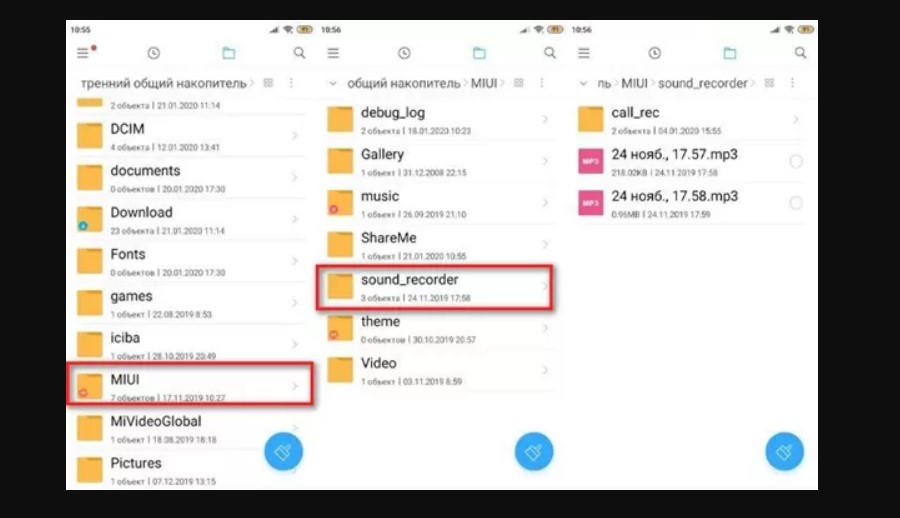 Если вы получаете меню почтового ящика, а не функцию записи, или вы заполняете память почтового ящика во время разговора, ваша запись может быть потеряна. Доступ, хранение или загрузка записей также является проблемой при использовании этого метода.
Если вы получаете меню почтового ящика, а не функцию записи, или вы заполняете память почтового ящика во время разговора, ваша запись может быть потеряна. Доступ, хранение или загрузка записей также является проблемой при использовании этого метода.
Запись через голосовую почту работает только на некоторых операторах связи и удобна только в том случае, если у вас включена визуальная голосовая почта.
Законно ли записывать телефонные разговоры?
Да, запись ваших телефонных звонков разрешена законом. Но в некоторых штатах США вы по закону обязаны спрашивать разрешения у другого лица (лиц), участвующего в вызове. Вот разбивка по штатам:
Отказ от ответственности: материалы, которые TapeACall предоставляет в отношении законов о записи телефонных разговоров, предназначены только для информационных целей, а не для предоставления юридической консультации. Вам следует связаться с адвокатом, чтобы получить совет по любому конкретному вопросу, проблеме или проблеме.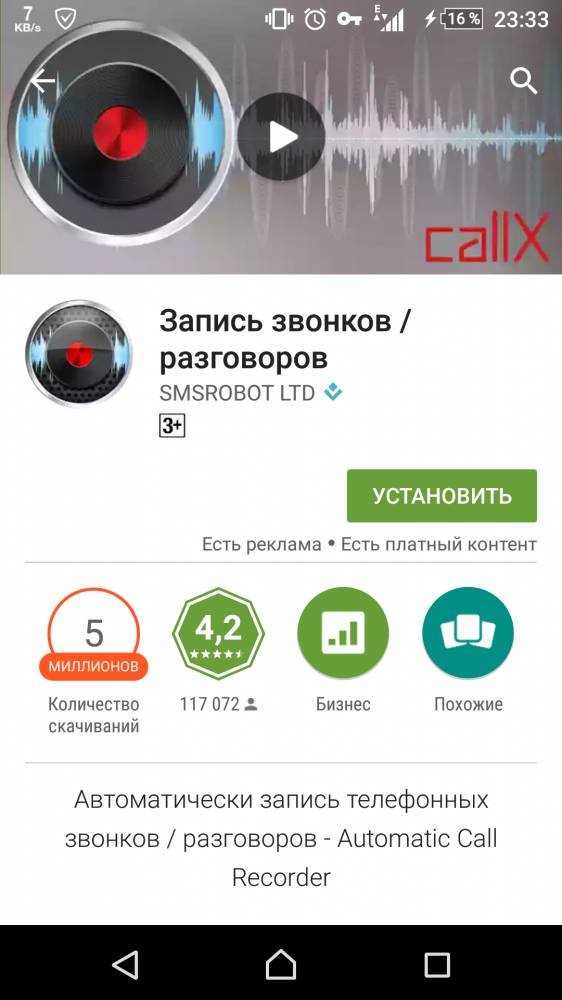
Что такое одностороннее согласие?
Для записи телефонного звонка в штате с односторонним согласием требуется, чтобы только одна сторона, участвующая в разговоре, дала разрешение, чтобы запись была законной. Этой стороной обычно будете вы.
Согласие одной стороны — это еще один способ заявить о том, что вам запрещено тайно записывать телефонные звонки других людей.
В каких случаях применяется согласие одной стороны на запись телефонных разговоров?
Алабама
Alaska
Arizona
Arkansas
Colorado
Connecticut
Delaware
District of Columbia
Georgia
Hawaii
Idaho
Indiana
Iowa
Kansas
Kentucky
Louisiana
Maine
Мичиган
Миннесота
Миссисипи
Миссури
Небраска
Невада
Нью-Джерси
New Mexico
New York
North Carolina
North Dakota
Ohio
Oklahoma
Oregon
Rhode Island
South Carolina
Tennessee
Texas
Utah
Vermont
Virginia
West Virginia
Wisconsin
Wyoming
Что такое двухстороннее согласие?
11 штатов требуют, чтобы обе стороны в разговоре дали согласие на запись, чтобы записи телефонных разговоров были законными.
В каких случаях применяется согласие двух сторон на запись телефонных разговоров?
Калифорния
Коннектикут
Флорида
Гавайи
Illinois
Maryland
Massachusetts
Montana
New Hampshire
Pennsy
Pennsy
.
Согласно федеральному закону требуется согласие только одной стороны.
Однако закон становится более размытым, когда в одном или обоих штатах действуют свои собственные правила.
Если вы звоните через границу штата, лучше перестраховаться — используйте двухстороннее согласие в любом случае, когда вы не уверены в законах обоих штатов.
Исключения из правил согласия
В некоторых штатах действуют законы, касающиеся записи телефонных разговоров, которые делают исключения для особых обстоятельств, а во многих штатах действуют дополнительные законы, выходящие за рамки стандартного одно- или двухстороннего согласия. Вот несколько примеров таких исключений.
Этот список не является исчерпывающим. Ознакомьтесь с законами вашего штата, касающимися записи телефонных разговоров, на официальном веб-сайте .gov, чтобы понять конкретные законы вашего штата.
Калифорния — Одностороннее согласие является законным в ситуациях, когда одна из сторон угрожает похищением, вымогательством, взяточничеством, торговлей людьми или другим уголовным преступлением
Коннектикут — Все стороны должны быть уведомлены об электронных записях, за некоторыми исключениями
Гавайи — требуется согласие двух сторон, если записывающее устройство установлено в частном месте
Массачусетс — «Секретные» записи запрещены, и нет исключения для записи в общественном месте
Монтана — Разумное уведомление квалифицируется как согласие двух сторон есть основания ожидать конфиденциальности»
Висконсин — в суде могут использоваться только записи с согласия двух сторон
Почему люди записывают телефонные звонки?
Люди часто связывают запись телефонных разговоров с гнусными целями, например со шпионажем.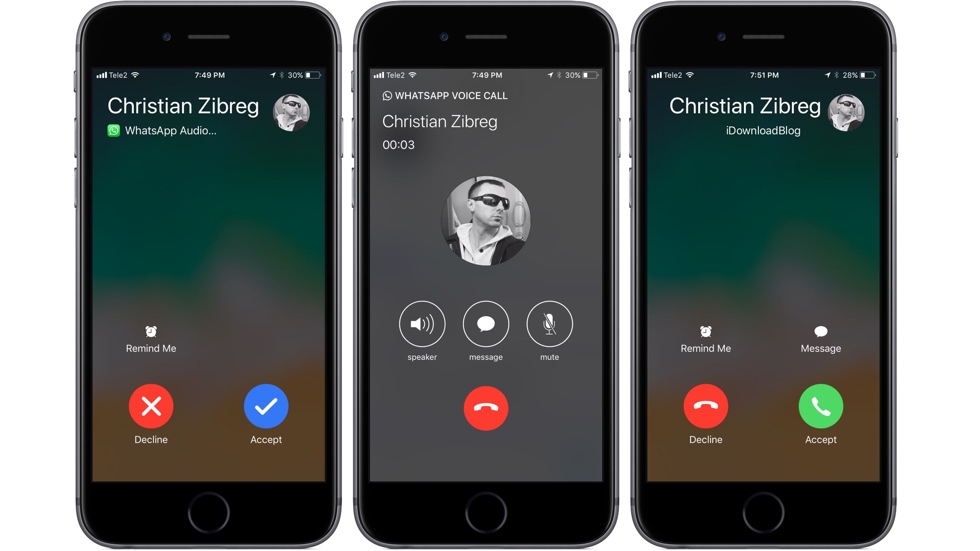 Но есть множество вполне разумных и законных причин, по которым кто-то может захотеть получить доступ к записям и транскрипциям телефонных разговоров.
Но есть множество вполне разумных и законных причин, по которым кто-то может захотеть получить доступ к записям и транскрипциям телефонных разговоров.
Вот лишь несколько распространенных вариантов использования для записи телефонных звонков:
Журналистика — запись разговора? На самом деле полезно иметь запись. Запись телефонного звонка позволяет журналистам сохранить то, что говорят их источники, для последующей публикации.
Юридические встречи — Адвокаты часто записывают разговоры со своими клиентами, а также показания свидетелей и другие встречи. Приложения для записи телефонных звонков позволяют документировать все звонки, связанные с делом.
Деловые встречи — Запись телефонных разговоров предотвращает недопонимание в дороге и гарантирует, что хорошие идеи не ускользнут из памяти. Они также полезны для снижения ответственности и обеспечения соблюдения устных соглашений.
Интервью с экспертами по предмету. Студенты, исследователи, писатели и бизнесмены часто обращаются к экспертам за интервью.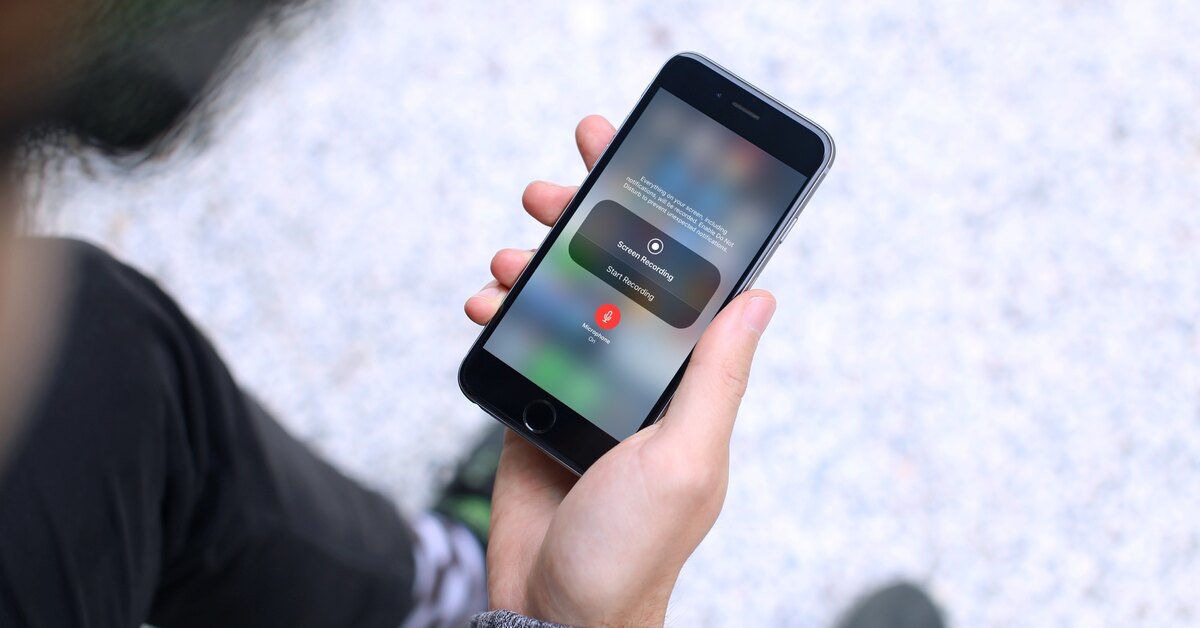 Наличие четкой записи разговора с экспертом в предметной области позволяет вам вернуться позже и просмотреть все, что вы не поняли.
Наличие четкой записи разговора с экспертом в предметной области позволяет вам вернуться позже и просмотреть все, что вы не поняли.
Доказательства преследований — Документирование доказательств преследований, жестокого обращения или угроз может быть чрезвычайно ценным в судебных разбирательствах, от получения запретительного судебного приказа до доказывания правонарушений в гражданском или уголовном суде. Вырежи он-сказала-она-сказала запись этого телефонного звонка.
Личное использование — Сохраняйте устные традиции своей семьи, от любимых рецептов до историй и так далее. Запишите личное сообщение из важного момента в вашей жизни. Есть так много разговоров, которые вы хотите сохранить при себе… запись телефонных звонков поможет вам в этом.
6 советов по качественной записи телефонных разговоров
Вот несколько рекомендаций, которые следует знать, чтобы получить максимальную отдачу от записи телефонных разговоров.
1.
Начните с лучшего инструмента для записи. Попытки спасти записи низкого качества, сделанные с помощью громкой связи или голосовой почты, являются пустой тратой времени. Начните с приложения, которое может обещать высококачественную запись, хороший пользовательский интерфейс и ценные преимущества, такие как транскрипция, облачное хранилище и простой обмен.
Попытки спасти записи низкого качества, сделанные с помощью громкой связи или голосовой почты, являются пустой тратой времени. Начните с приложения, которое может обещать высококачественную запись, хороший пользовательский интерфейс и ценные преимущества, такие как транскрипция, облачное хранилище и простой обмен.
2.
Получите согласие на запись дважды. Независимо от того, находитесь ли вы в состоянии двустороннего согласия или просто хотите быть вежливым, запрос согласия на запись обычно требует двух взаимодействий. Получите согласие от другой стороны один раз, прежде чем вы нажмете запись, а затем один раз после того, как вы нажмете запись. Таким образом, вы зафиксировали подтверждение их согласия.
PRO TIP
Как запросить согласие на запись?
«Я запишу этот разговор, чтобы лучше делать заметки, вы не возражаете?»
«Не возражаете, если я запишу этот чат, чтобы убедиться, что ваши цитаты верны?»
«Круто, если я это запишу? Я тоже могу послать тебе копию».
3.
Убедитесь, что у вас хорошее качество звука — даже когда вы используете стороннее приложение для записи разговора, применяются те же соображения, которые делают телефонный звонок четким в любой ситуации. Убедитесь, что у вас сильный сигнал сотовой связи, и используйте наушники или гарнитуру со встроенным микрофоном, а не микрофон трубки.
4.
Предложите поделиться записью с другой стороной (сторонами) — Большинство людей согласятся на запись, особенно если вы готовы дать им копию файла. Во многих случаях это вежливо и может даже уменьшить трения в разговоре. Такие приложения, как TapeACall, упрощают отправку записей по электронной почте, Google Диску или другим каналам.
5.
Поддерживайте порядок в своих файлах — Записываете много звонков? Ваши файлы могут быстро засориться, если вы не будете придерживаться строгих соглашений об именах, включая даты, темы, имена участников и ключевые слова для поиска. Вы никогда не знаете, когда вам захочется найти то, что вы записали давным-давно!
6.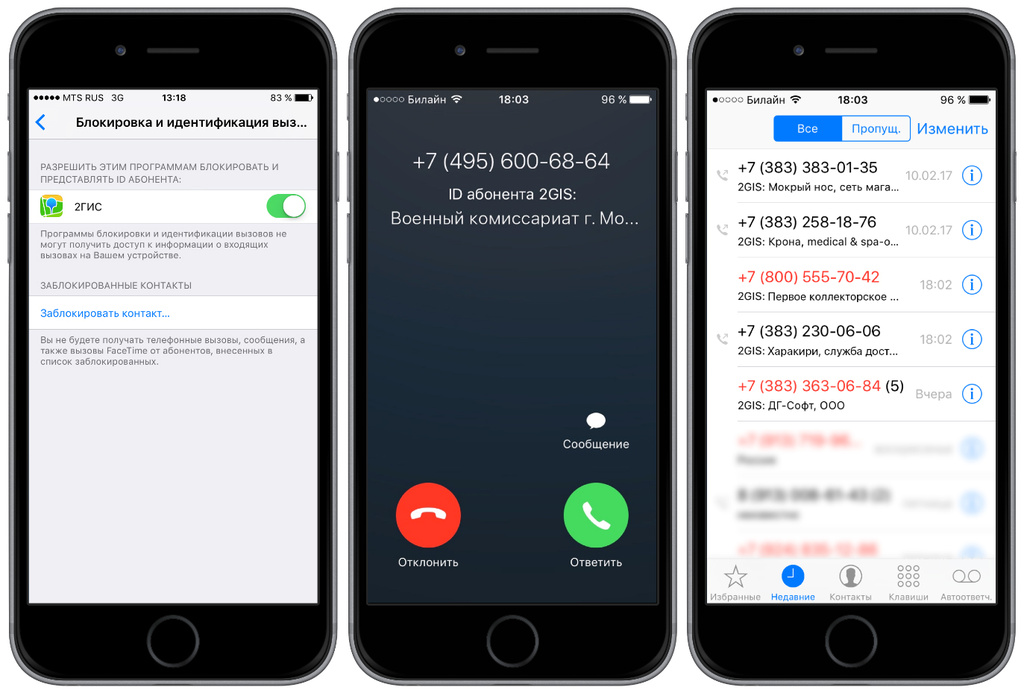

 В моем случае ничего вообще не изменилось: язык, фотографии, записи, телефоны, а также другие данные – остались целыми. Но в любом случае я ни к чему не призываю, все делаем на свой страх и риск. Советую сделать бэкап важных данных перед этой процедурой. Хотя по идее они автоматом все записываются на облако в Google.
В моем случае ничего вообще не изменилось: язык, фотографии, записи, телефоны, а также другие данные – остались целыми. Но в любом случае я ни к чему не призываю, все делаем на свой страх и риск. Советую сделать бэкап важных данных перед этой процедурой. Хотя по идее они автоматом все записываются на облако в Google.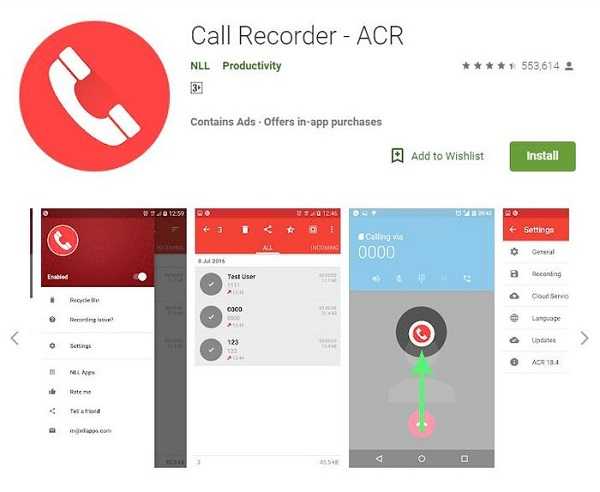 К сожалению, оставить ссылки на них я не могу, так как они находятся на форуме 4PDA – данный ресурс запрещен в России. Поэтому вам нужно будет самостоятельно их отыскать.
К сожалению, оставить ссылки на них я не могу, так как они находятся на форуме 4PDA – данный ресурс запрещен в России. Поэтому вам нужно будет самостоятельно их отыскать.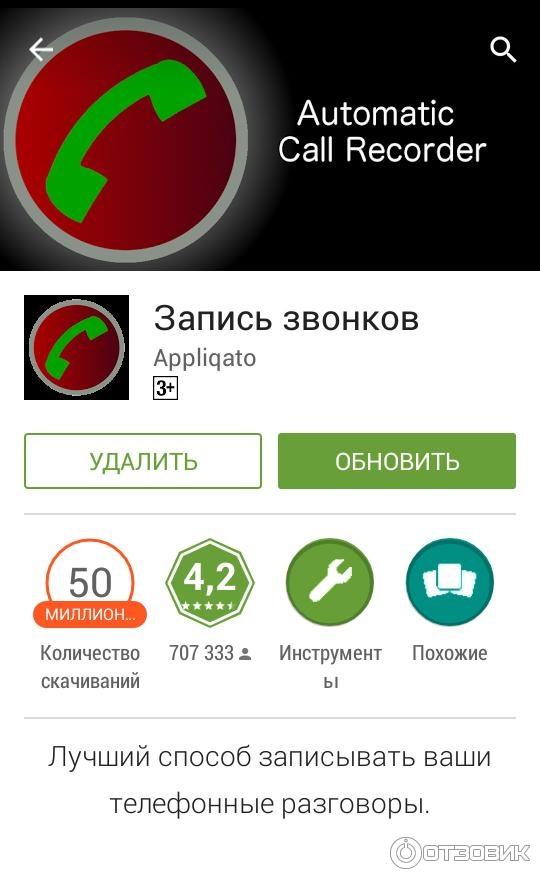 Такое тоже может быть. В таком случае просто вводим другой регион.
Такое тоже может быть. В таком случае просто вводим другой регион. Если там ничего нет, то значит смартфон не подключен. Попробуйте установить драйвера для системы или переподключиться в другой USB. Если все хорошо, жмем «CSC».
Если там ничего нет, то значит смартфон не подключен. Попробуйте установить драйвера для системы или переподключиться в другой USB. Если все хорошо, жмем «CSC».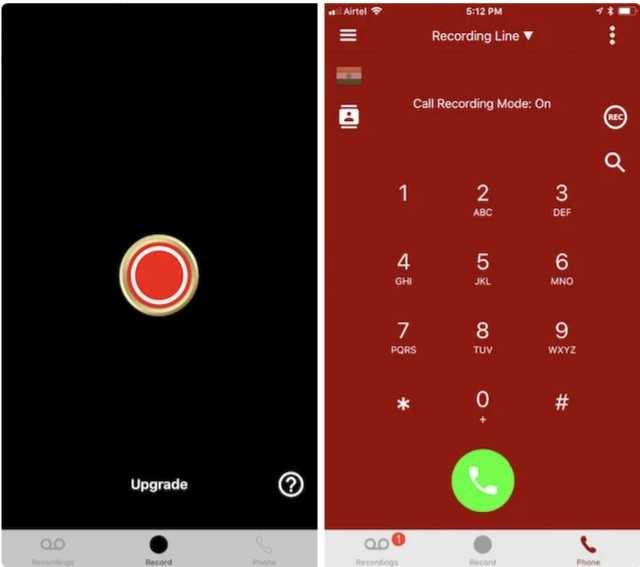
Ваш комментарий будет первым